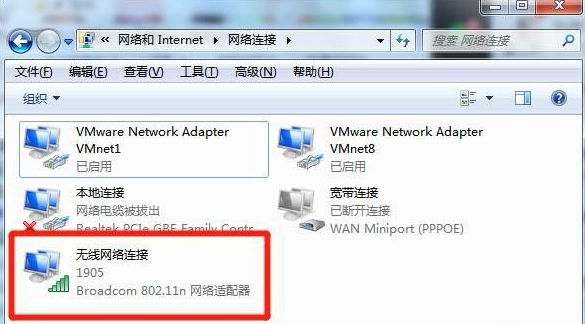
最近有位朋友想要把自己小米手机的文件发送至电脑,但是文件较大无法通过微信或者QQ传送,因此想要将小米手机连接电脑,从而进行文件传输。那么,小米手机如何连接电脑传输文件呢,下面就跟着小编来看看具体的教程吧。
1、将手机和电脑连接在同一个路由器上,保证在同一个局域网。
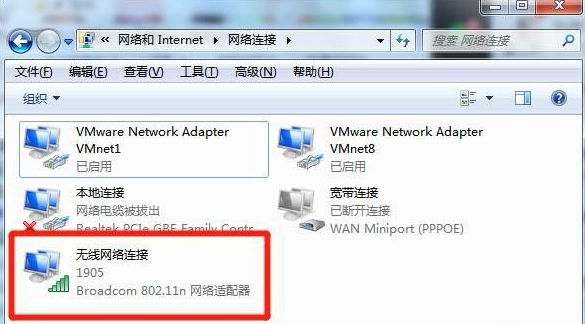
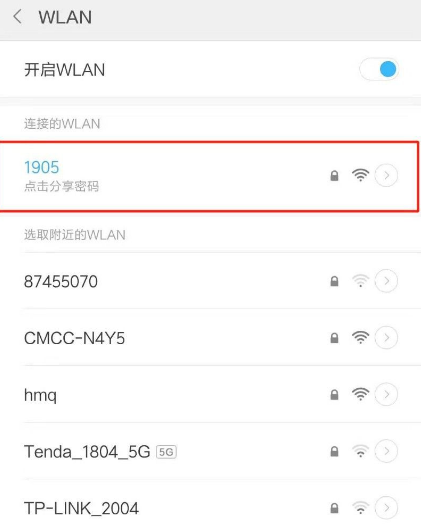
2、找到手机上的文件管理--分类--远程管理。
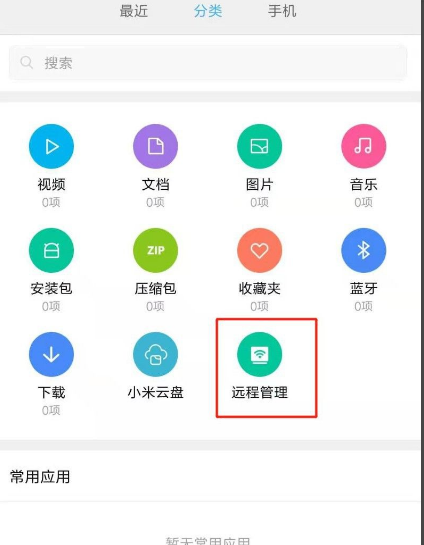
3、点击启动按钮。
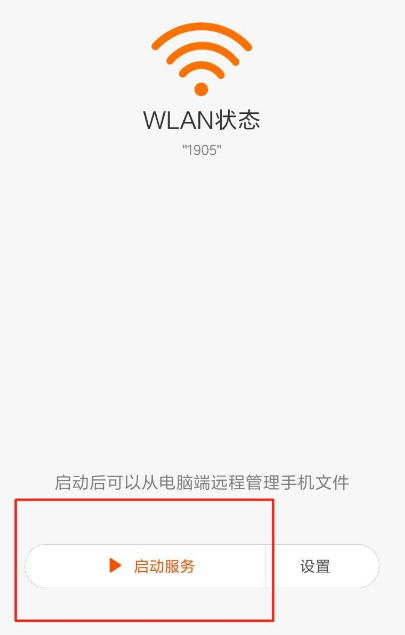
4、手机上会生成一个FTP连接,我们记下这个连接地址。
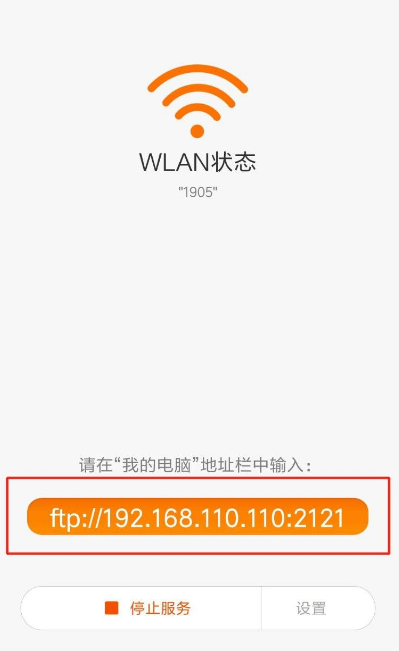
5、打开我的电脑,在地址栏中输入我们刚才手机上生成的地址,按回车键进入。这样我们就能访问到手机上的文件和文件夹啦。
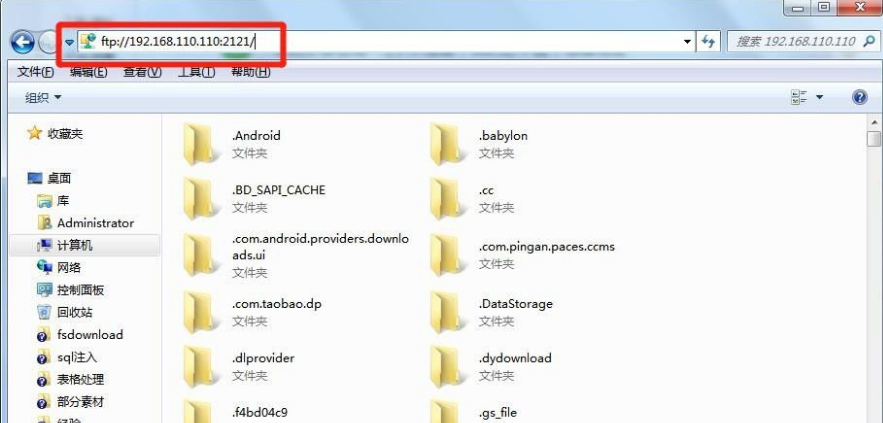
6、有些特别的系统文件夹我们可以留意下,比如DCIM就是手机的相册,里面放的是手机相机照片,手机截屏之类的。我们要备份手机相机的照片可以直接点进去,拷贝Camera目录下的文件即可。
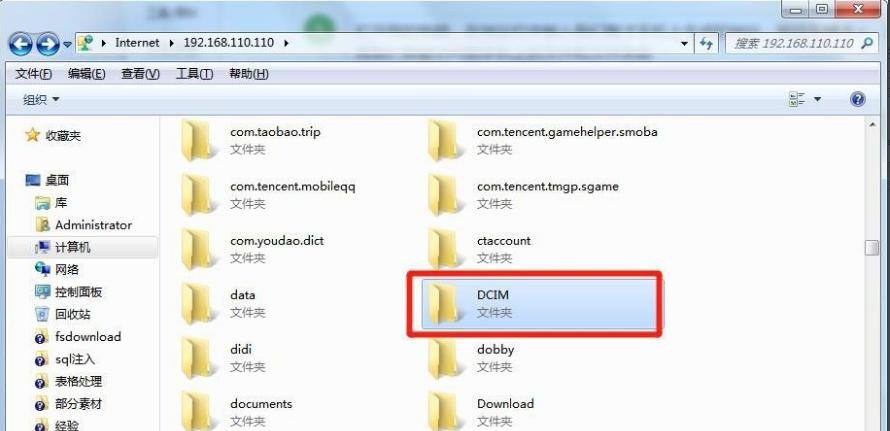
以上就是小米手机连接电脑传输文件的详细步骤啦,希望能帮到大家。






 粤公网安备 44130202001059号
粤公网安备 44130202001059号